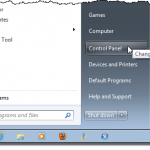
Indipendentemente dalla versione di Windows che usi, ci sono molte funzionalità che vengono installate con il sistema di default, molte delle quali probabilmente non userete mai. Disabilitare le funzionalità di Windows che non usi può ottimizzare il tuo sistema, rendendolo più veloce e risparmiando prezioso spazio su disco.
Questo articolo mostra come abilitare e disabilitare le funzionalità in Windows 7/8/10, Vista e XP.
Windows Vista, 7/8/10
Per attivare o disattivare le funzionalità di Windows in Windows Vista su Windows 10, fai clic su Pannello di controllo sul Inizio menu. Puoi anche fare clic su Start e quindi digitare nel pannello di controllo.

Clicca il programmi collegamento.
NOTA: Se si è in visualizzazione classica, viene visualizzato il collegamento Programmi e caratteristiche.

Sotto il Programmi e caratteristiche titolo, fare clic su Attiva o disattiva le caratteristiche di Windows collegamento.
NOTA: Se ti trovi nella visualizzazione classica, il Attiva o disattiva le caratteristiche di Windows il collegamento è sul pannello di sinistra.

Il Funzionalità di Windows la finestra di dialogo viene visualizzata con un "Attendere prego… "Messaggio, mentre è caricato l'elenco delle caratteristiche.

Quando viene visualizzato l'elenco delle funzionalità, è possibile spostare il mouse su una delle funzionalità e visualizzare una descrizione di tale funzione.

Per ogni funzione che si desidera disattivare, selezionare la casella di controllo a sinistra della funzione in modo che NON ci sia alcun segno di spunta nella casella. Ad esempio, dal momento che non utilizziamo un Tablet PC, abbiamo deciso di disattivare il Componenti del Tablet PC caratteristica, insieme ad alcune altre caratteristiche che non usiamo. Dopo aver apportato le modifiche, fai clic su ok chiudere il Funzionalità di Windows la finestra di dialogo.

Viene visualizzata una finestra di dialogo che mostra l'avanzamento delle modifiche apportate al sistema Windows.

È necessario riavviare il computer per le modifiche da completare. Clic Riavvia ora se sei pronto a riavviare il computer ora. Se si desidera attendere per riavviare il computer, fare clic su Riavvia più tardi.

Mentre il computer si sta spegnendo e di nuovo mentre si avvia, viene visualizzato il seguente messaggio. Assicurati di non spegnere il computer mentre le funzioni sono in fase di configurazione.

Windows XP
Per attivare le funzionalità di Windows in Windows XP, fare clic su Pannello di controllo sul Inizio menu.

Clicca il Aggiungi o rimuovi programmi link (o l'icona nella visualizzazione classica) sul Pannello di controllo finestra.

Sul Aggiungi o rimuovi programmi finestra di dialogo, fare clic Aggiungi / Rimuovi componenti di Windows nel pannello di sinistra.

Viene visualizzata una finestra di dialogo che chiede di attendere mentre viene generato l'elenco delle funzionalità di Windows.

Il Procedura guidata componenti di Windows visualizza con un elenco di componenti. Se la casella di controllo a sinistra di un componente ha uno sfondo grigio, ci sono sottocomponenti all'interno di quel componente. Clic Dettagli per visualizzare i componenti sotto quel componente principale.

Ad esempio, la seguente finestra di dialogo mostra i componenti disponibili sotto Servizi di rete componente principale. Puoi attivare o disattivare uno di questi componenti e fare clic ok accettare le modifiche e tornare al Procedura guidata componenti di Windows.

Per ogni funzione che si desidera disattivare, selezionare la casella di controllo a sinistra della funzione in modo che NON ci sia alcun segno di spunta nella casella. Ad esempio, non stiamo usando MSN Explorer o Outlook Express, oltre ad alcune altre funzionalità. Dopo aver apportato le modifiche, fai clic su Il prossimo.

Il Configurazione dei componenti schermo visualizza l'avanzamento delle modifiche apportate al sistema.

Quando sono state apportate le modifiche, il Completamento della procedura guidata Componenti di Windows visualizza la finestra di dialogo. Clic finire.

È necessario riavviare il computer per le modifiche da completare. Clic sì se sei pronto a riavviare il computer ora. Se si desidera attendere per riavviare il computer, fare clic su No.

È possibile attivare nuovamente una delle funzionalità di Windows, se lo si desidera, semplicemente seguendo queste procedure e selezionando le caselle di controllo per le funzionalità desiderate in modo che sia presente un segno di spunta in ciascuna casella di controllo. Godere!

